Я хочу показать Вам, как можно восстановить файлы на реальном примере, но на виртуальной машине – это отличное место для подобных дел. Использоваться будет программа под названием «Comfy Partition Recovery» мне уже доводилось ей пользоваться иначе я бы не сел писать данный пост.
Не могу сказать не чего плохого о данной программе. Не так давно мне посчастливилось восстановить «200ГБ» информации используя «Comfy Partition Recovery» Был довольно долгий процесс.
Было потрачено примерно 4 — 5 часов только на сканирование раздела и ещё столько же на восстановление файлов.
Но все это того стоило, так как файлы были успешно восстановлены.
Одним словом, чем меньше информации было потеряно, тем быстрее она будет восстановлена. Если вы случайно удалили и отформатировали раздел на «1ТБ» и в нём было файлов, скажем на «900ГБ» то страшно представить, сколько потребуется времени на их восстановление.
Что касается интерфейса программы, то найти «Comfy Partition Recovery» на Русском языке в интернете вполне реально. Скачать программу можно на её официальном сайте «repaircorruptedfiles.ru»
Как восстановить данные после форматирования или удаления
Единственный минус столь прекрасного софта – это его цена, достаточно внушительная для обычного пользователя. Начинается от «3 000» рублей за домашнею версию и заканчивается порядка «8 000» рублей уже за коммерческую версию программы…
Как восстановить файлы, используя Comfy Partition Recovery!
Итак, представим что ситуация обстоит следующим образом. На компьютере имеется «Локальный диск C:» и «Локальный диск D:» В разделе «D:» хранятся несколько файлов. В этот раздел я положил несколько картинок и одну программу, для разнообразия!
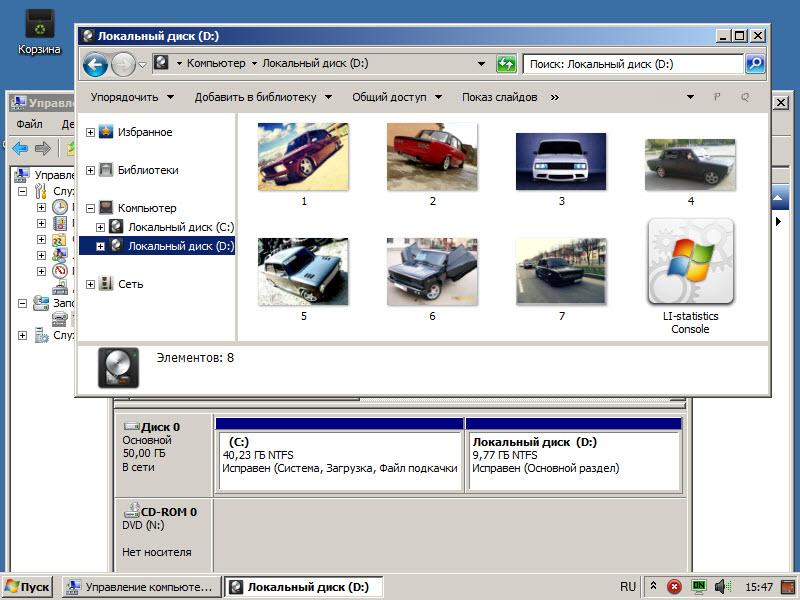
Я не буду просто форматировать раздел, как и обещал в название поста, я его удалю вмести с его содержимым. А потом посмотрим, справится программа с восстановлением файлов или нет. Результат удаления привел к тому, что получилась «Неразмеченная область»
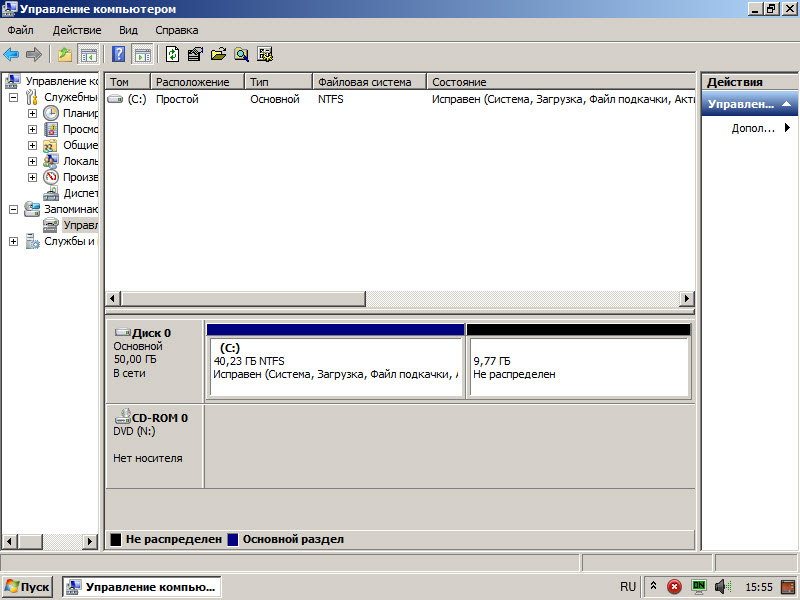
Теперь самое время запустить «Comfy Partition Recovery» и перед нами откроется «Мастер восстановления файлов» в нём нужно просто нажать кнопку «Далее»
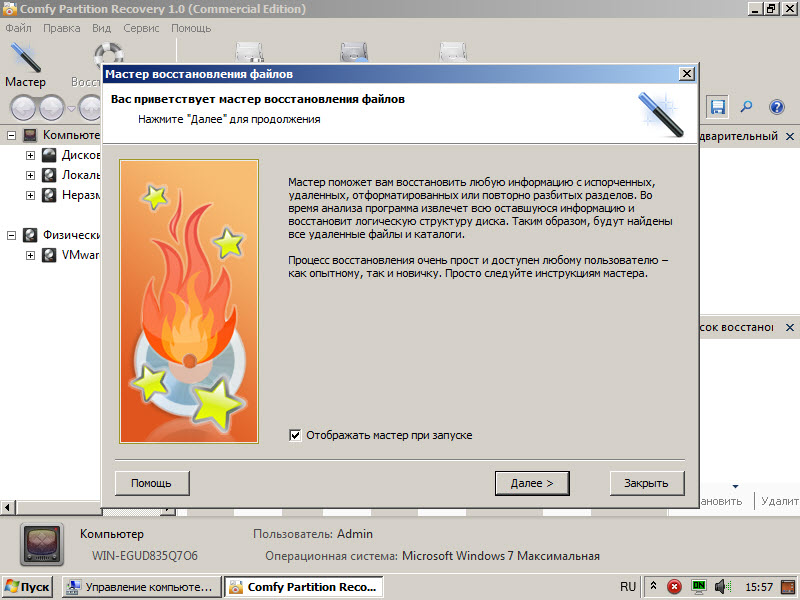
Далее «Мастер» предложит выбрать диск с удалёнными данными. Тут мы как раз можем видеть недавно удалённый диск «D:» Он виден в «Мастере» как «Неразмеченная область» Выбираем его и нажимаем кнопку «Далее»
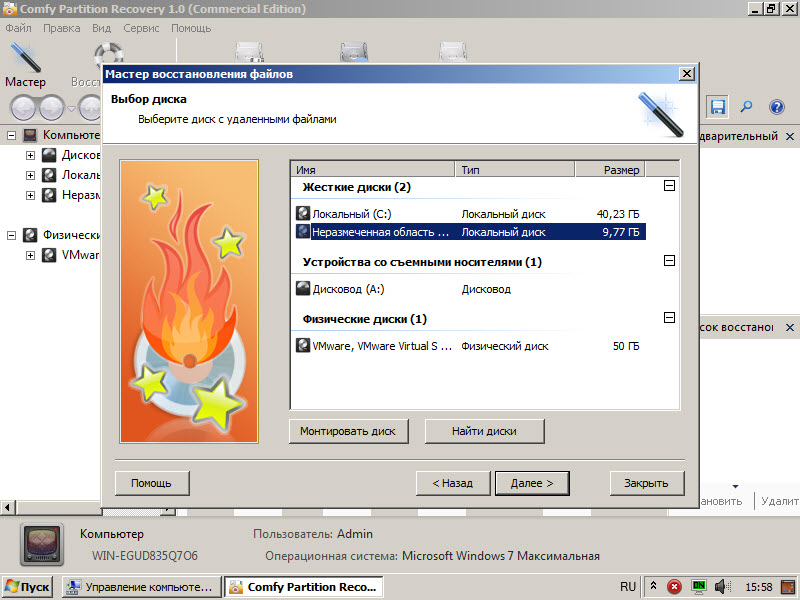
На следующем этапе все предельно понятно. Оставляем «NTFS» и «Глубокий анализ»
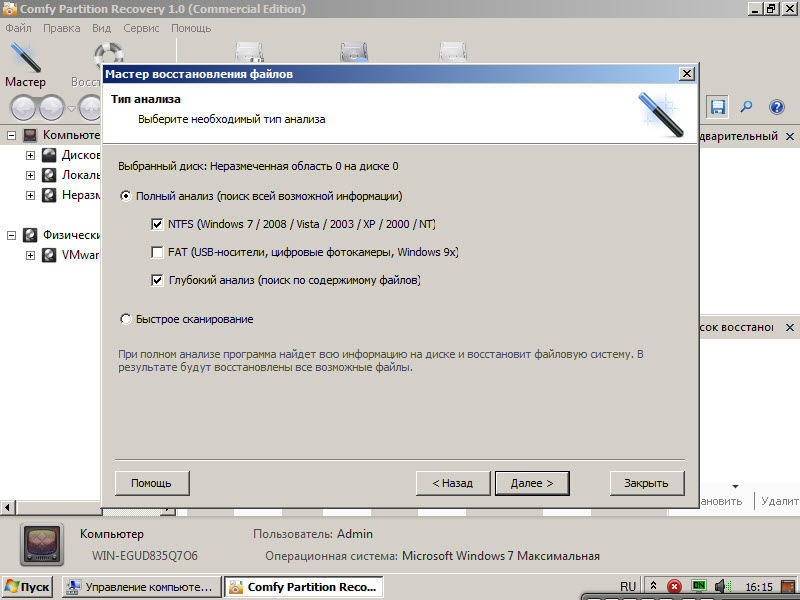
После нажатия кнопки «Далее» начнётся сканирование выбранного диска. Теперь остаётся только ждать, пить чай и просто заниматься своими делами. Так как, в данный момент идёт восстановление всего нескольких картинок и одной не большой программы, время на сканирование ушло всего 2 минуты.
КАК Я ВЕРНУЛ 2 Тб ПОТЕРЯННЫХ ДАННЫХ ► полное восстановление данных с HDD и SSD
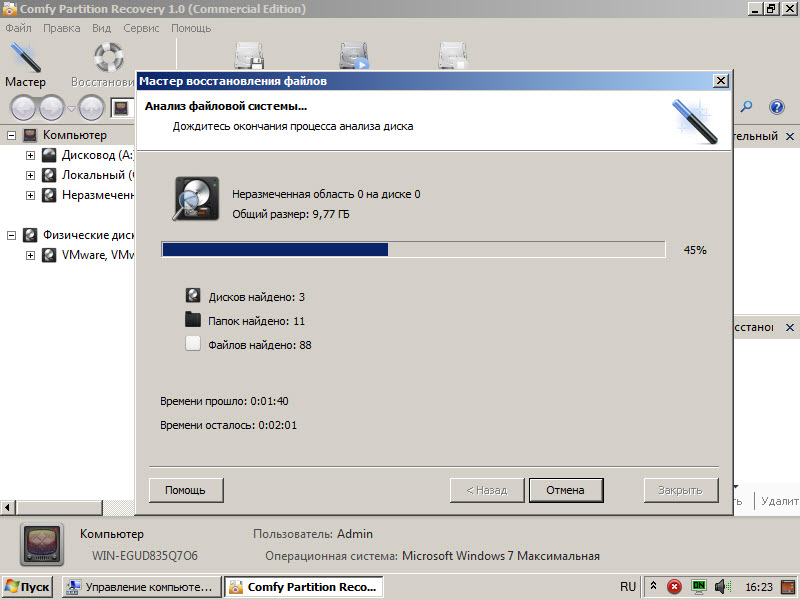
После того, как сканирование диска будет завершено, в программе откроется «Неразмеченная область» в которой можно приступить к поиску восстановленных файлов.
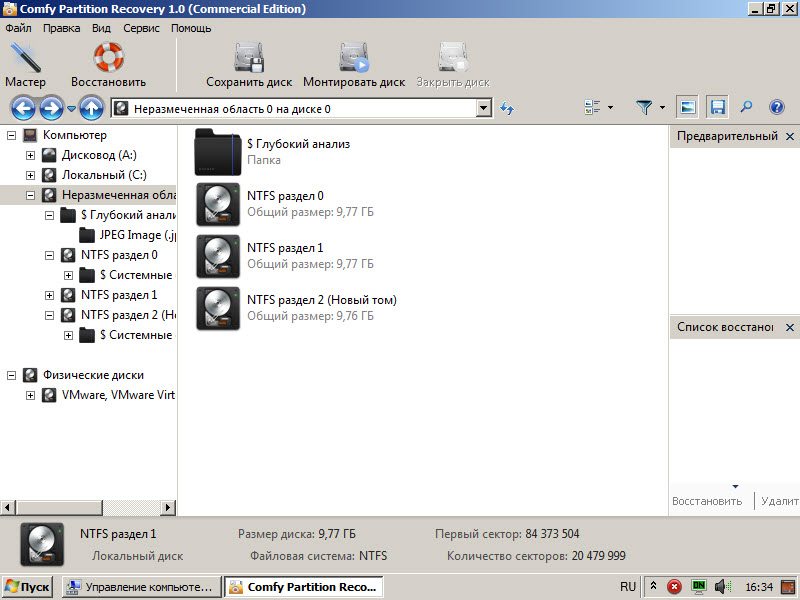
Я обнаружил все файлы, которые были когда-то в диске «D:» в разделе «NTFSраздел 1» этот раздел содержал все картинки и одну программу. Теперь осталось их восстановить.
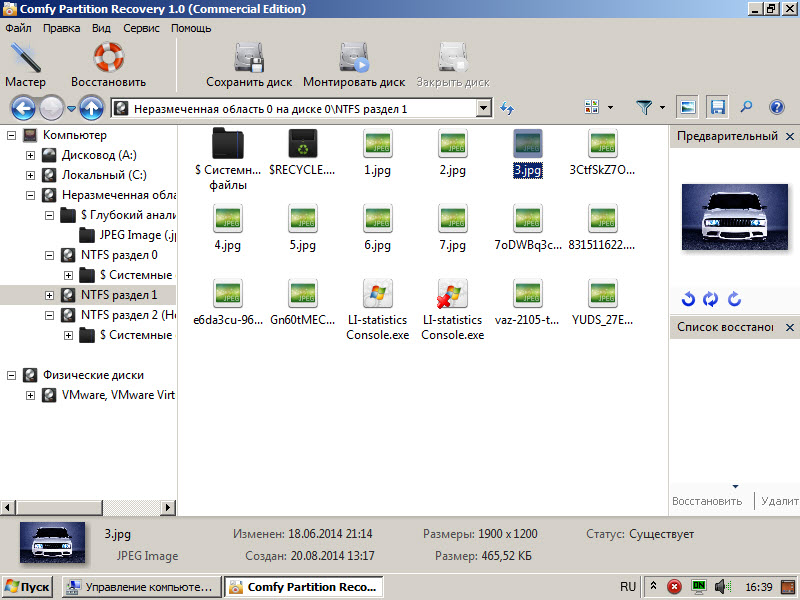
Для восстановления файлов их нужно выделить, после чего вызвать контекстное меню нажатием правой кнопки мыши, а затем выбрать пункт «Восстановление»
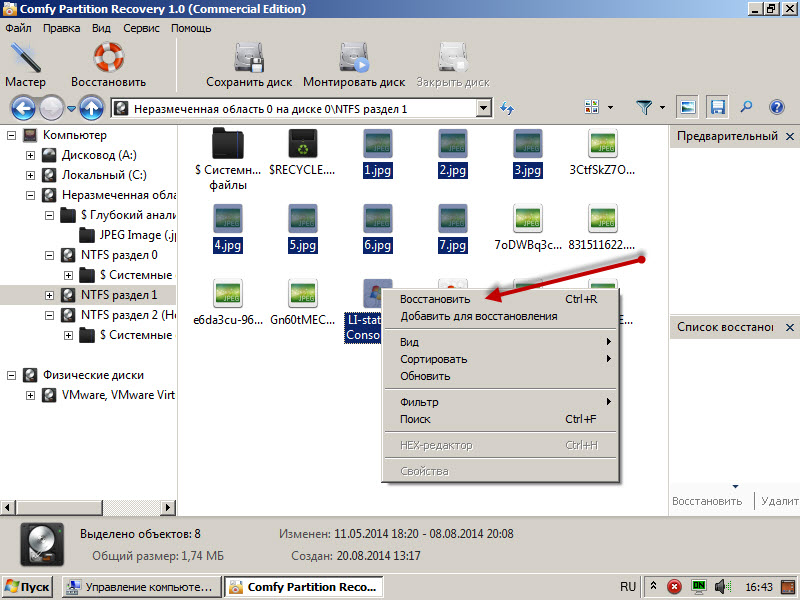
Появится окно, в котором нужно выбрать вариант восстановления файлов, в данном случае я выбрал «Сохранить на жесткий диск»
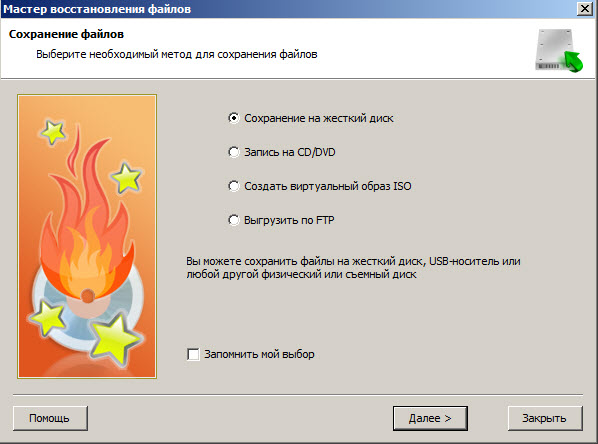
Далее просто выбираем место, куда буду восстановлены файлы. Я оставил по умолчанию. Как предложено мастером восстановлением.
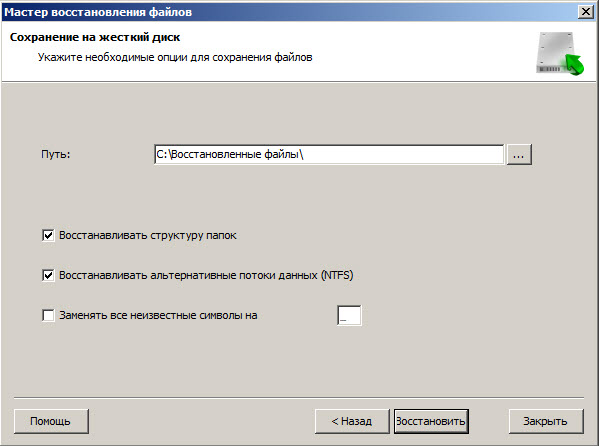
После нажатия кнопки «Восстановить» пойдёт процесс восстановления файлов. Тут тоже придётся подождать какое-то время, опять повторюсь, если информации для восстановления много, то придётся ждать долго.
После того как процесс восстановления будет завершен, можно заглянуть в папку и проверить файлы.
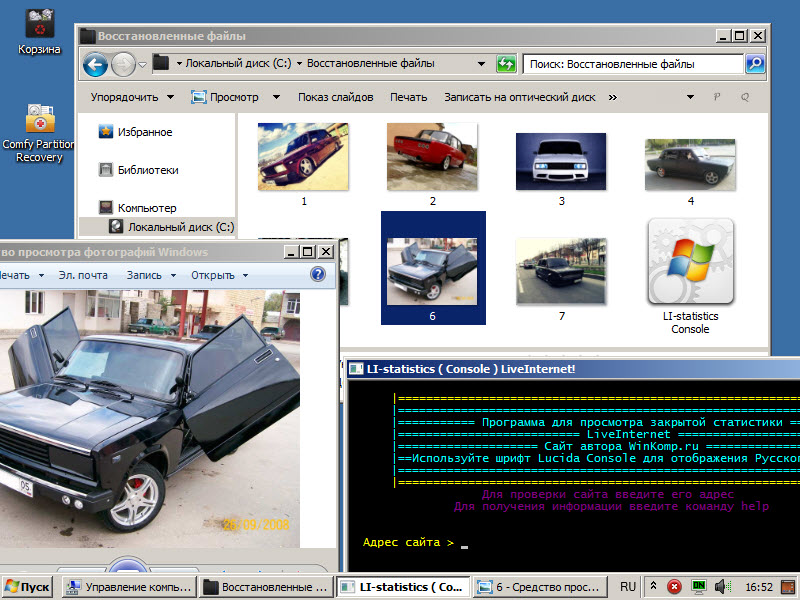
Как видно на скриншоте выше, все файлы успешно восстановились и прекрасно запускаются. На этом восстановление файлов успешно завершено. Я желаю Вам удачи, в восстановление своих файлов и вообще не когда их не терять.
Время чтение: 5 минут 2014-08-20
- PySpeedTest Как узнать Скорость соединения в Python
- Nuitka — Библиотека для трансляции кода на python в С и компиляции в exe
- Pafy — Библиотека для скачивания видео с YouTube
- Instabot — модуль для Python, который реализует обертку над API Instagram
- Python-Cptchnet — Модуль для работы с API сервиса Cptch.net
- pyTelegramBotAPI Библиотека для создание Ботов Telegram
Помощь проекту
Если есть возможность — поддержать нас: будем очень признательны. Денежные средства пойдут на дальнейшее развитие проекта!
Источник: snippcode.ru
Как восстановить диск D
Если на вашем компьютере была удалена информация с локального диска, можно все восстановить несколькими способами, однако на это уйдет несколько часов. Обычно случаются ситуации, когда информация случайным образом исчезает с диска D.

Статьи по теме:
- Как восстановить диск D
- Как восстановить доступ к диску
- Как восстановить систему жесткого диска
Вам понадобится
- — компьютер.
Инструкция
Прежде всего, посмотрите какой именно информации на диске не хватает. Чтобы восстановить данный диск, сделайте восстановление операционной системы на более ранний период работы. Для этого нажмите на кнопку «Пуск». Далее нажмите «Все программы». Перейдите по вкладке «Стандартные». Найдите графу под названием «Служебные».
Теперь вам нужно нажать на «Восстановление системы».
Перед вами появится небольшое окно, в котором будет доступно два режима. Первый режим позволяет вам создать собственную точку восстановления, и если все пройдет удачно, то именно на тот день недели будет восстановлена система. Также стоит заметить, что все файлы, которые у вас имеются на данный момент, не будут утеряны. Данные, которые были неделю назад, полностью будут восстановлены на локальном диске.
Второй режим заключается в том, что вы выбираете точку восстановления из списка всех возможных. Также стоит отметить, что точка восстановления обычно создается при каком-нибудь событии, происходящим на компьютере. Например, при установке программного обеспечения создается точка восстановления. Выберите из списка примерную дату, когда все данные на диске были на месте. Далее нажмите на кнопку «Восстановить».
Компьютер перезагрузится и будет выполнять данную процедуру в течении нескольких минут. Весь процесс восстановления будет отображаться в виде шкалы, на которой будет показано, сколько процентов восстановления выполнено операционной системой. Как только все будет завершено, система оповестит вас об этом и включит компьютер. Если все прошло удачно, будет написано примерно так «Восстановление выполнено». Проверьте все данные, которые должны быть на локальном диске и сделайте резервную копию.
Совет полезен?
Статьи по теме:
- Как восстановить удаленные разделы
- Как восстановить удаленный раздел жесткого диска
- Как восстановить раздел жесткого диска
Добавить комментарий к статье
Похожие советы
- Как восстановить разделы диска
- Как восстановить стертый диск
- Как вернуть диск D
- Как восстановить поврежденный раздел
- Как восстановить локальный диск D
- Как восстановить удаленный раздел диска
- Как сделать жесткий диск видимым
- Как восстановить скрытый раздел ноутбука
- Как восстановить файловую систему на жестком диске
- Как восстановить жеский диск
- Как включить диск D
- Как восстановить структуру диска
Новые советы от КакПросто
Рекомендованная статья
Как происходит заражение компьютера вирусом
Наиболее слабое звено в цепи компьютерной безопасности — это сам пользователь. Наличие установленного на компьютере.
Источник: www.kakprosto.ru
Удалили жёсткий диск или раздел? Восстанавливаем потери

Если вы случайно удалили диск на своём ПК или несколько разделов, не стоит огорчаться, потерянные данные можно восстановить. Для этого существует множество программ. Это платная Acronis Disk Director, бесплатные TestDisk, AOMEI, Partition Assistant Standard Edition и DMDE. Рассмотрим, как восстановить удалённый диск с помощью последней программы.
Читайте на SoftikBox: Не отображается жёсткий диск. Как исправить проблему?
Восстанавливаем удалённый диск с помощью программы DMDE
Для того, чтобы восстановить удалённый раздел диска или целый диск, необходимо скачать программу DMDE, перейдя по ссылке. Далее открываем архив и запускаем .ехе файл.
В открывшемся окне выбираем физический диск, указываем, что это устройство и кликаем «ОК».
Запустится поиск удалённых разделов и дисков.
После поиска появится таблица результатов. Смотрим удалённый диск. Он будет обозначен зелёными буквами «BCF». Обращаем внимание на объём. Он должен совпадать с тем, который был до удаления.
Выбираем нужный диск и жмём «Вставить».
В следующем окне выбираем тип раздела. Если на вашем ПК установлена операционная система Windows XP или 7 и вы удалили диск «D», то стоит выбрать «Логический диск (MBR)». «Основной диск (MBR)» выбираем только при утрате диска «С» на котором установлена операционная система. В случае, когда вы используете ОС Windows 8 и выше, а ваш ПК поддерживает новейший стандарт «GPT», рекомендуем выбрать третий вариант.
Также для облегчения выбора стоит в предыдущем окне посмотреть стандарт удалённого диска.
Перед восстановлением диска ставим отметку «…сохранить данные файла для отката» и жмём «Да».
Выбираем место для сохранения файла.
Диск восстановлен. Теперь переходим в «Управление дисками», выбираем вкладку «Действие» и «Обновить».
Появится удалённый диск «D», но без буквы. Кликаем на нём правой кнопкой мыши и выбираем «Изменить букву диска или путь».
Появится новое окно. Жмём «Добавить».
Выбираем букву «D» и жмём «ОК».
Закрываем «Управление дисками». Переходим в «Компьютер» и смотрим, что диск «D» восстановлен.
Восстанавливаем удалённый раздел с помощью программы DMDE
Восстановление удалённых разделов жёсткого диска с помощью программы DMDE происходит намного сложнее. В первую очередь нужно отсоединить жёсткий диск с одного ПК и подсоединить его к другому, на котором уже есть установленная программа.
В управлении дисками будет отображено два базовых диска с установленными операционными системами.
Удалим для примера все разделы с подключенного диска и восстановим их обратно.
Запускаем программу DMDE. Выбираем физический диск. Внизу будет отображаться его название, поэтому выбираем тот, который подключили к ПК и на котором утрачены разделы. Кликаем «ОК».
Запустится поиск удалённых разделов.
Выбираем только нужный раздел. Изначально это будет «Зарезервировано системой». Смотрим на объём, чтобы не восстановить более ранний и ненужный раздел.
Выбираем «Основной раздел (MBR)», так как нам нужно восстановить раздел с ОС Windows 7. Жмём «ОК». Если восстанавливаем диск с ОС Windows 8, выбираем третий вариант.
В следующем окне выделяем «Зарезервировано системой» и нажимаем «Применить».
Сохраняем данные для отката и кликаем «Да».
Первый раздел восстановлен.
Точно также повторяем все действия с разделами, которые именуются как «BCF».
После их восстановления переходим в «Управление дисками». Жмём «Действие» и «Обновить».
После меняем букву диска, переставляем его обратно в ПК и запускаем систему. Данные восстановлены.
Источник: softikbox.com